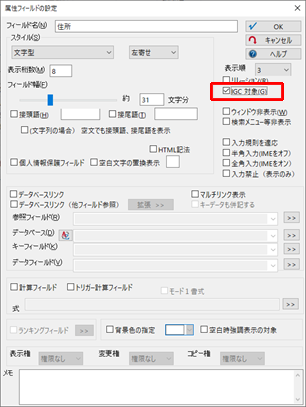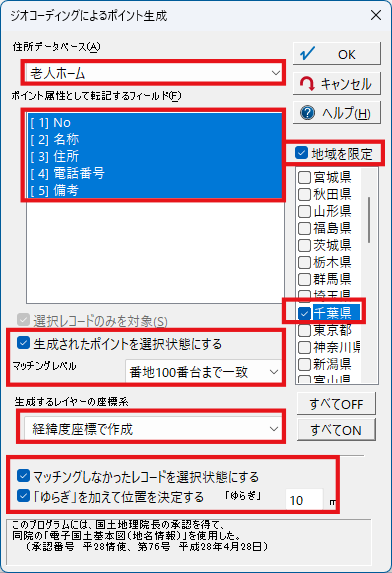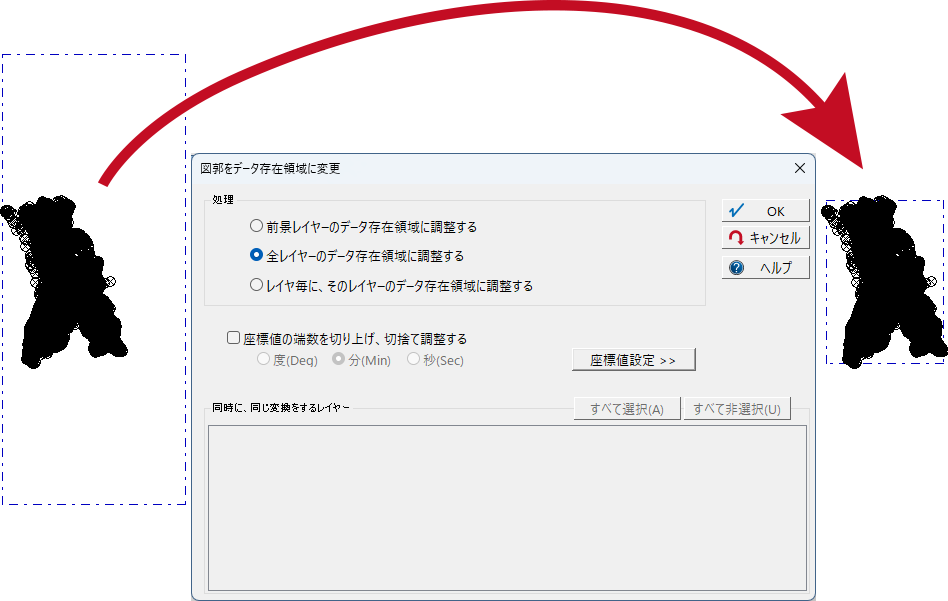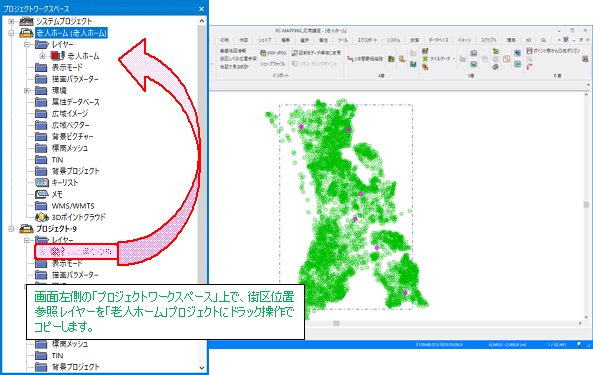4.3.アドレスマッチングデータ
| ★アドレスマッチング | |
| 住所や地名などの情報やそれを含んだ地理情報を、GISで扱えるように、 緯度経度などの座標系の数値を与えることです。 東京大学空間情報科学情報センターでは、この処理についての無料サービスを行っています。 アドレスマッチングサービス |
|
①クイックアクセスツールバー [開く]を実行すると、[ファイルを開く]ダイアログボックスが表示されます。
データは、通常インストールで、 「C:\応用講座\実習データ\DLデータ」 にコピーされています。
「ファイルの種類」をドロップダウンリストから「DBファイル」を選択し、「老人ホーム.csv」を開きます。
データは、通常インストールで、 「C:\応用講座\実習データ\DLデータ」 にコピーされています。
「ファイルの種類」をドロップダウンリストから「DBファイル」を選択し、「老人ホーム.csv」を開きます。
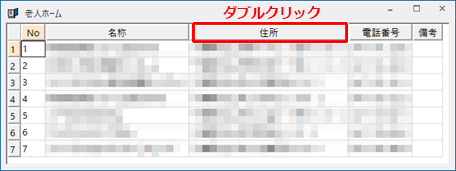
②「住所」フィールドをアドレスマッチング対象に設定し
ます。
データベースの「住所」フィールドタイトル上で、マウス
をダブルクリックし、[属性フィールドの設定]ダイアロ
グボックスを表示します。
ます。
データベースの「住所」フィールドタイトル上で、マウス
をダブルクリックし、[属性フィールドの設定]ダイアロ
グボックスを表示します。
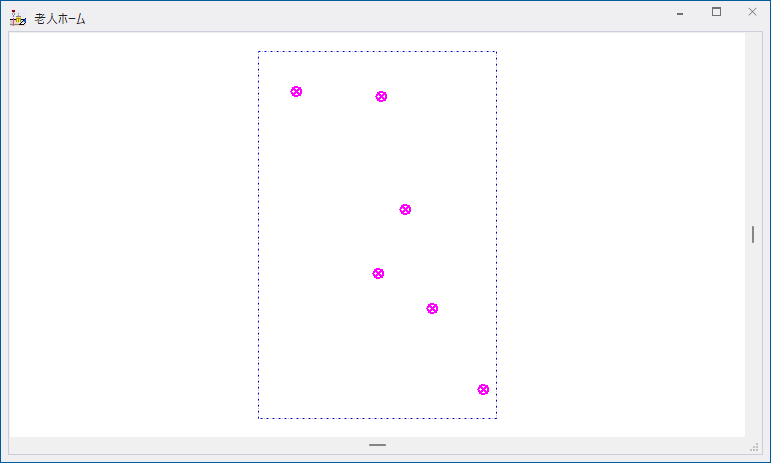
④【OK】 ボタンをクリックすると、新規に「老人ホーム」
プロジェクトが作成されます。
「老人ホーム.pcm」として、名前を付けて保存します。
プロジェクトが作成されます。
「老人ホーム.pcm」として、名前を付けて保存します。
街区レベル位置参照情報で、アドレスマッチング配置確認
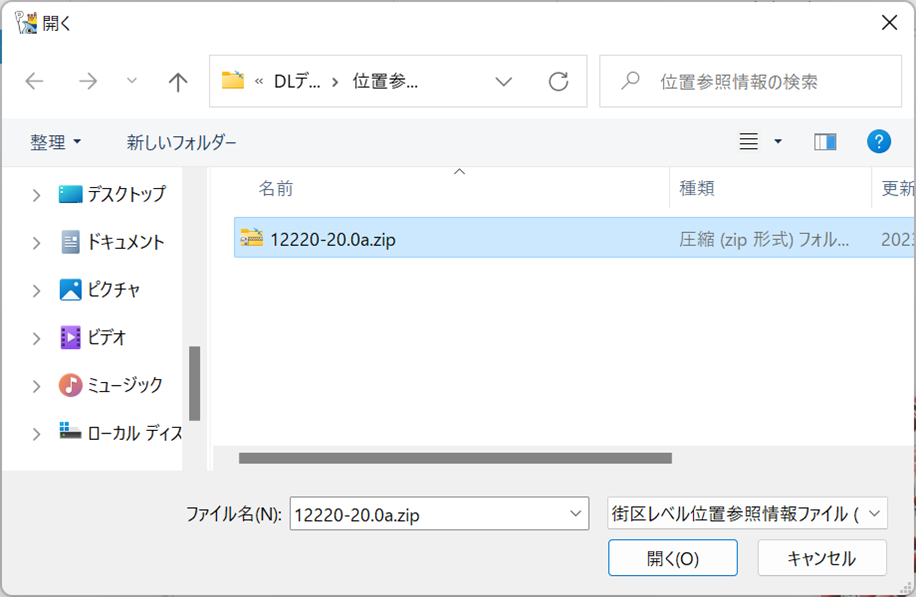
①アドレスマッチング機能で生成された位置情報を確認し
ます。
国土数値情報ダウンロードサイトからダウンロードした
「街区レベル位置参照情報」データをインポートします。
[応用講座]リボン-[インポート]-[街区レベル位置参
照]を実行します。
「実習データ\DLデータ\位置参照情報」にコピーされて
いるzipファイルを指定します。
ます。
国土数値情報ダウンロードサイトからダウンロードした
「街区レベル位置参照情報」データをインポートします。
[応用講座]リボン-[インポート]-[街区レベル位置参
照]を実行します。
「実習データ\DLデータ\位置参照情報」にコピーされて
いるzipファイルを指定します。
③「老人ホーム」プロジェクトに、①、②で、読み込んだ
「街区レベル位置参照データ」をコピーします。
背景レイヤーのポイント属性は[プロジェクトエキス
パート]-[表示モード]で非表示に設定します。
ピンク色に強調表示されているのが、老人ホームのポイン
トです。
「街区レベル位置参照データ」をコピーします。
背景レイヤーのポイント属性は[プロジェクトエキス
パート]-[表示モード]で非表示に設定します。
ピンク色に強調表示されているのが、老人ホームのポイン
トです。
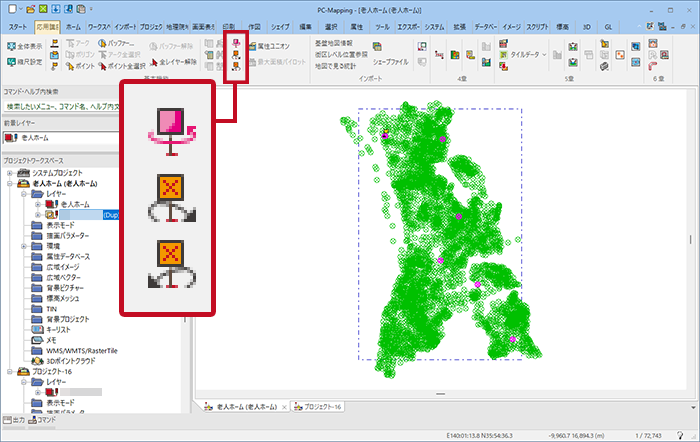
④[応用講座]-[基本機能]の巡回メニューで、巡回表示
します。
[選択ベクターの巡回表示]を実行すると、他の
メニューも利用できるようになります。
メニュー上から
・[選択ベクターの巡回表示]
・[次の巡回箇所]
・[前の巡回箇所]
[応用講座]-[基本機能]-[ ポイント]で、背景の
ポイント属性(①②でインポートした街区レベル位置参照
情報)と比較し、位置がほぼ正しいことを確認します。
します。
[選択ベクターの巡回表示]を実行すると、他の
メニューも利用できるようになります。
メニュー上から
・[選択ベクターの巡回表示]
・[次の巡回箇所]
・[前の巡回箇所]
[応用講座]-[基本機能]-[ ポイント]で、背景の
ポイント属性(①②でインポートした街区レベル位置参照
情報)と比較し、位置がほぼ正しいことを確認します。
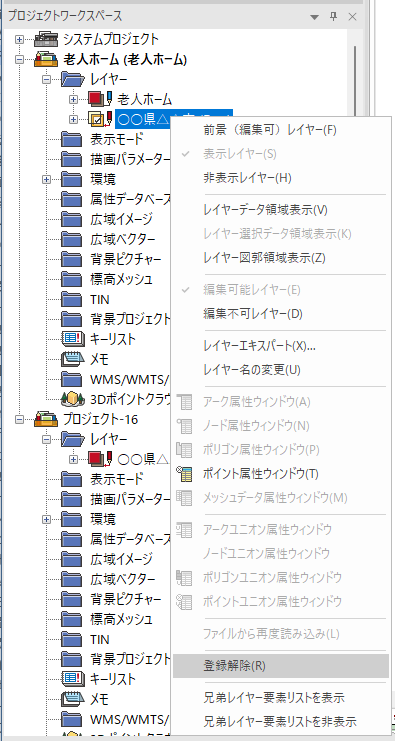
⑤確認できましたら、街区レベル位置参照情報レイヤーは、
[プロジェクトワークスペース]のレイヤー名をマウス右
ボタンクリックし、ポップアップメニューから、[登録
解除]をクリックして解除します。
または、[プロジェクトエキスパート]-[レイヤー]パ
ネルで、レイヤーを指定して【解除】ボタンをクリックし
て解除します。
現在開いているウィンドウを全て閉じます
[プロジェクトワークスペース]のレイヤー名をマウス右
ボタンクリックし、ポップアップメニューから、[登録
解除]をクリックして解除します。
または、[プロジェクトエキスパート]-[レイヤー]パ
ネルで、レイヤーを指定して【解除】ボタンをクリックし
て解除します。
現在開いているウィンドウを全て閉じます